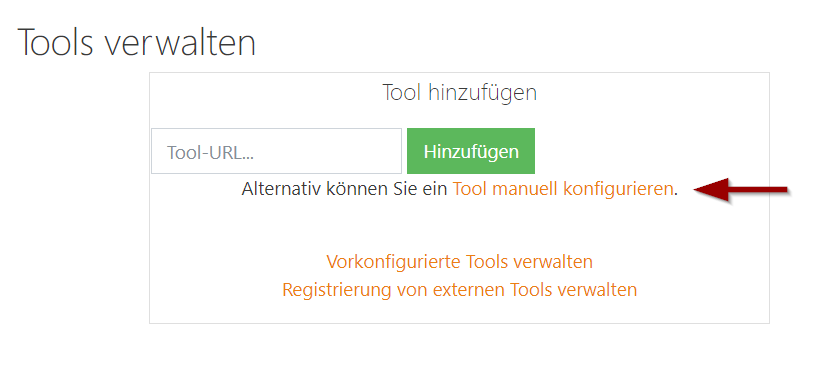LTI-Schnittstelle / Moodle
Mathegym in andere Lernplattformen einbinden
LTI 1.3 Standard
Mathegym unterstützt den LTI 1.3-Standard (Learning Tools Interoperability). Das ermöglicht die Anbindung an andere Lernplattformen wie z.B. Moodle oder Mebis. Dadurch ergeben sich folgende Möglichkeiten:
Mathegym-Aufgaben einbetten
Jede Aufgabe aus unserem Übungsbereich und jeder von Ihnen erstellte Arbeitsauftrag kann mit einem einfachen Textlink auf Ihrer Lernplattform eingebettet werden. Die komplette Aufgabe wird dann auf Ihrer Lernplattform angezeigt und kann dort bearbeitet werden.
Automatische Registrierung und Login
Nicht gültig für Mebis!
Für Moodle-Lernplattformen: Schüler und Lehrer können von Ihrer Lernplattform zu Mathegym navigieren, ohne sich erneut anmelden zu müssen. Für Moodle-User, die noch kein Benutzerkonto bei Mathegym haben, kann dieses auf Wunsch automatisch angelegt werden.
Hinweis für den zentralen Administrator
Zugangsdaten beantragen
Einmaliges Setup
Damit Mathegym verfügbar ist, muss der zentrale Administrator der jeweiligen Lernplattform (z.B. Moodle oder Mebis) das einmalig einrichten. Dies dauert nur wenige Minuten. Bitte kontaktieren Sie uns, um die Zugangsdaten für Ihre Plattform und eine detaillierte Anleitung zu erhalten.
Anleitung für Lehrkräfte
Mathegym-Aufgaben einbinden
Mebis |
||
|---|---|---|
| 1 | Jede Lehrkraft, die Mathegym-Aufgaben in Mebis einbetten will, muss einmalig die dazu nötigen Konfigurationsdaten in ihren Mebis-Account eintragen (Setup). Eine genaue Anleitung dazu finden Sie hier. Wir hoffen, dass die Mebis-Administration unserer Bitte nachkommen wird, dieses Setup einmalig zentral vorzunehmen, so dass dies nicht jede Lehrkraft selbst erledigen muss. Dahingehende Anfragen von Ihrer Seite an den Mebis-Support wären mit Sicherheit hilfreich, um eine gewisse "kritische Masse" zu erzeugen. | |
| 2 | Sie können in Mebis Aufgaben und Arbeitsaufträge von Mathegym einbinden. Wenn Sie eine Aufgabe verwenden möchten, kopieren Sie die URL aus der Adresszeile des Browsers. |
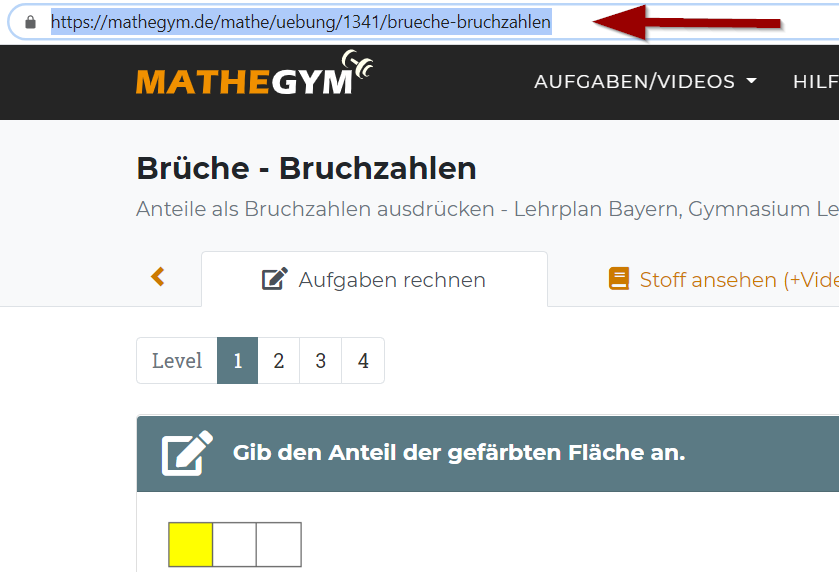
|
| 3 | Bei Arbeitsaufträgen erhalten Sie die URL durch Klick auf den Button "Arbeitsauftrag-Link anzeigen". |
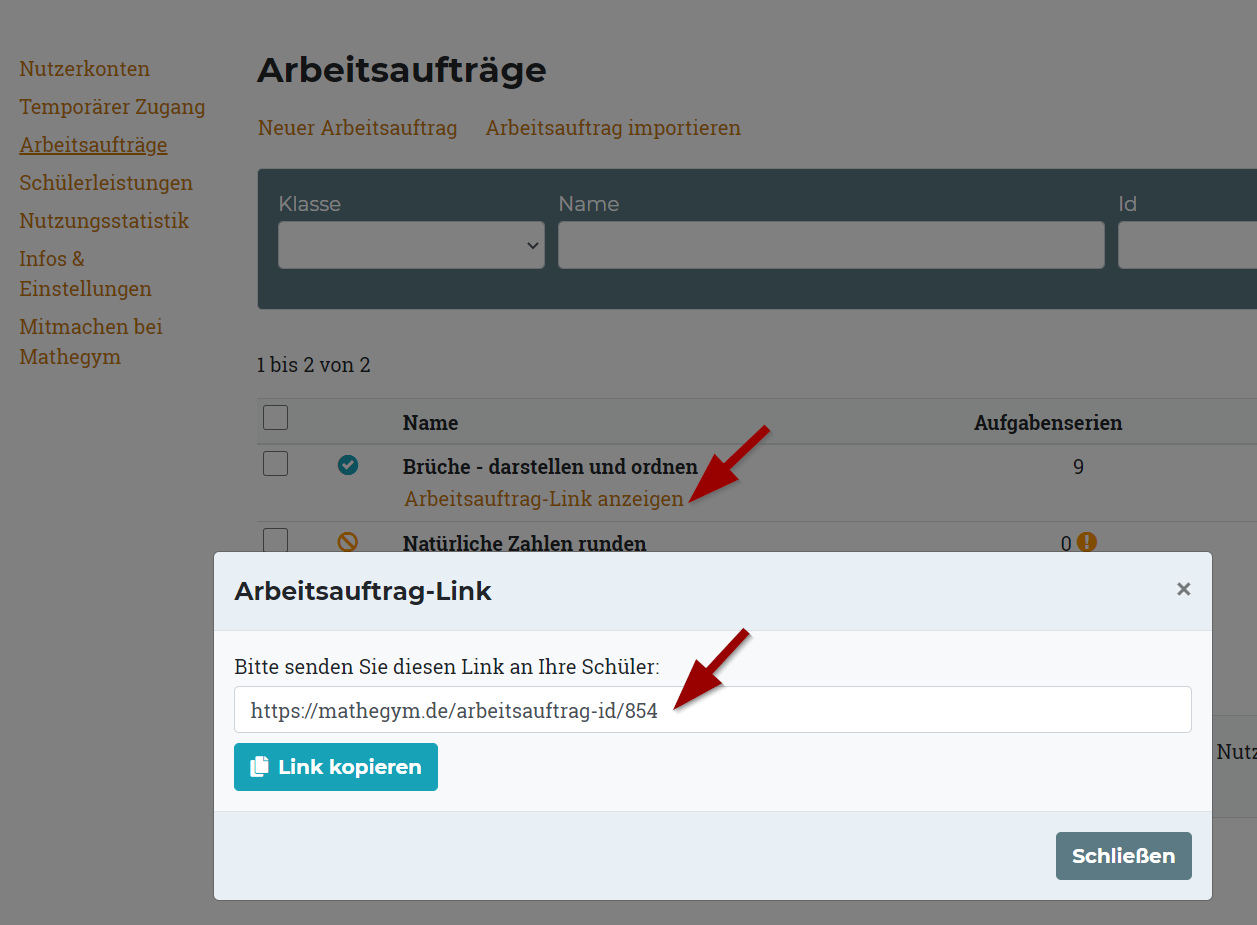
|
| 4 | Navigieren Sie in Mebis zu dem gewünschten Kurs, in dem Sie die Mathegym-Aufgabe einbetten wollen. Klicken Sie auf den Button "Bearbeiten einschalten". |
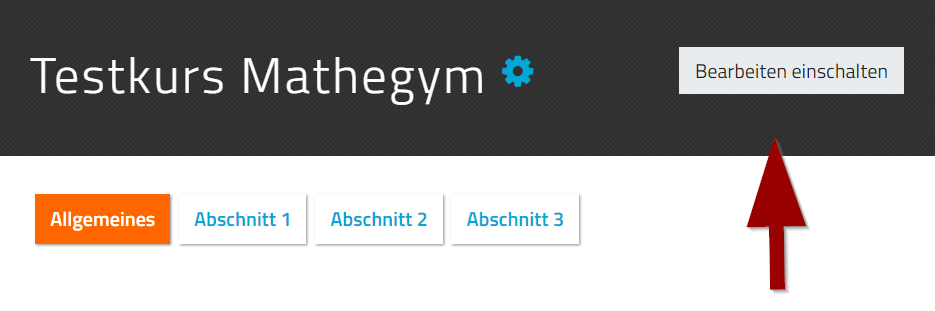
|
| 5 | Klicken Sie anschließend auf den Link "+ Aktivität oder Material anlegen". |
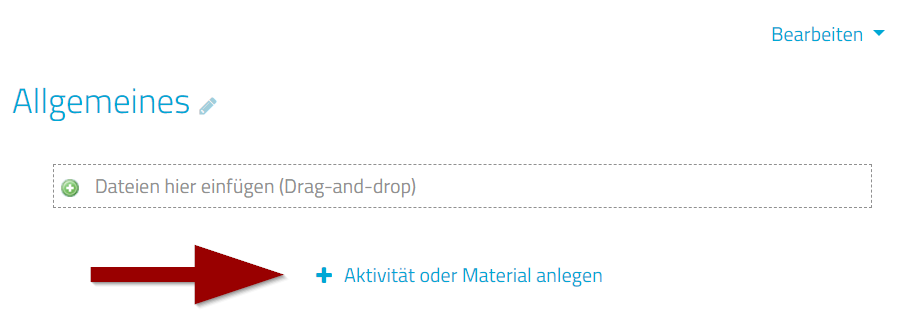
|
| 6 | Wählen Sie "Externes Tool". |

|
| 7 |
Geben Sie einen Namen ein und tragen Sie unter "Tool-URL" die Mathegym-URL der Aufgabe oder des Arbeitsauftrages ein, die Sie in Schritt 2+3 kopiert haben. (Hinweis: Achten Sie darauf, dass die URL mit "https://" beginnt.) Klicken Sie anschließend auf den Button "Speichern und anzeigen". Hinweis: Sollte die Fehlermeldung "Tool-Konfiguration für diese URL nicht gefunden" erscheinen, bedeutet das, dass Sie die Mathegym-LTI-Konfigurationsdaten noch nicht eingetragen haben. Wie das funktioniert, erfahren Sie hier.
|
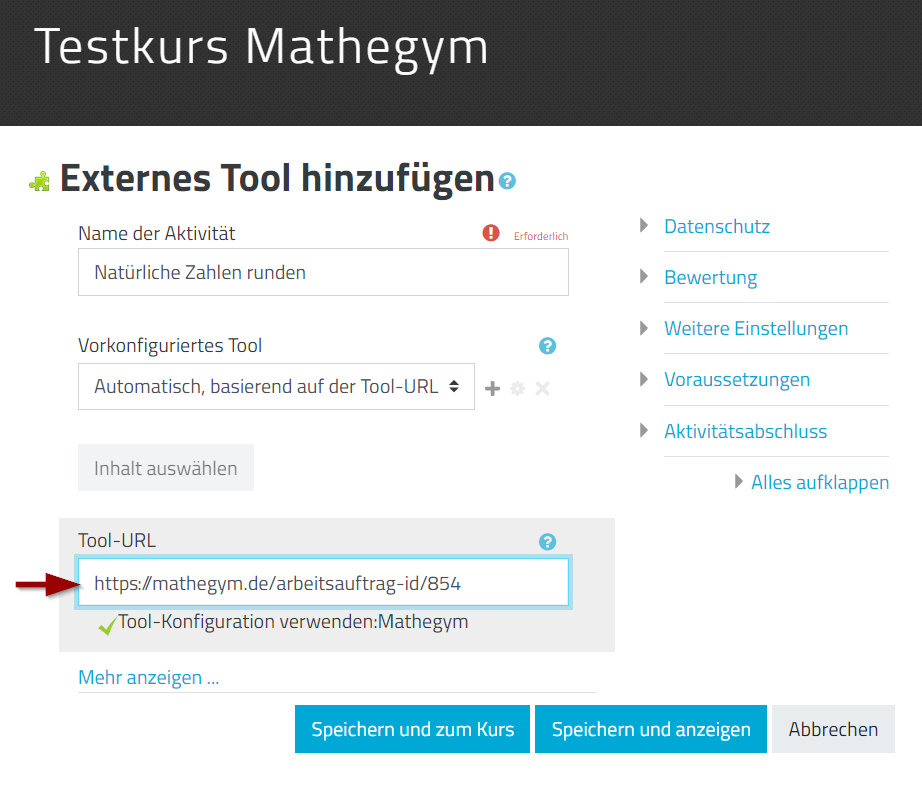
|
| 8 | Beim allerersten Aufruf erscheint ein Login-Fenster. Sobald Sie sich hier eingeloggt haben, wird Ihr Mathegym-Konto mit Mebis verknüpft und Sie werden in Zukunft automatisch eingeloggt. (Das gleiche gilt auch für Ihre Schüler.) |
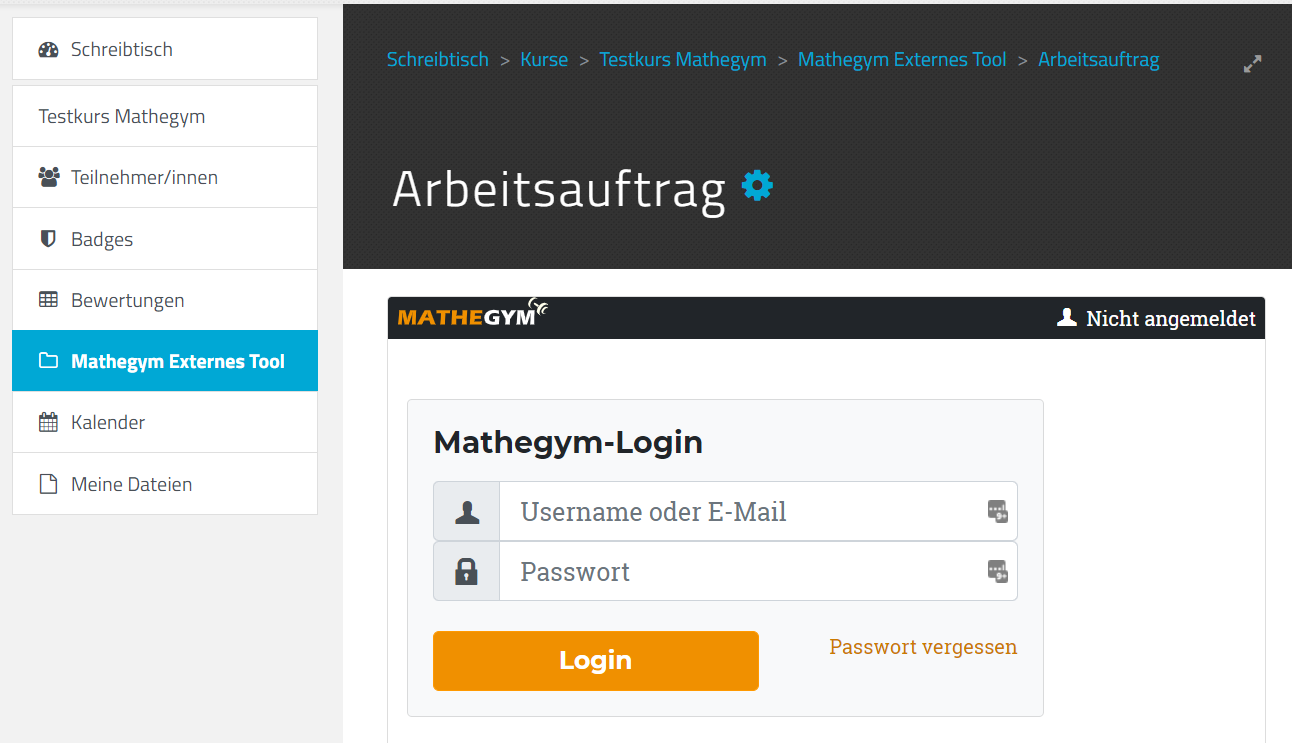
|
| 9 | Geschafft! Die Aufgabe bzw. der Arbeitsauftrag wird angezeigt und kann innerhalb der Mebis-Seite bearbeitet werden. |
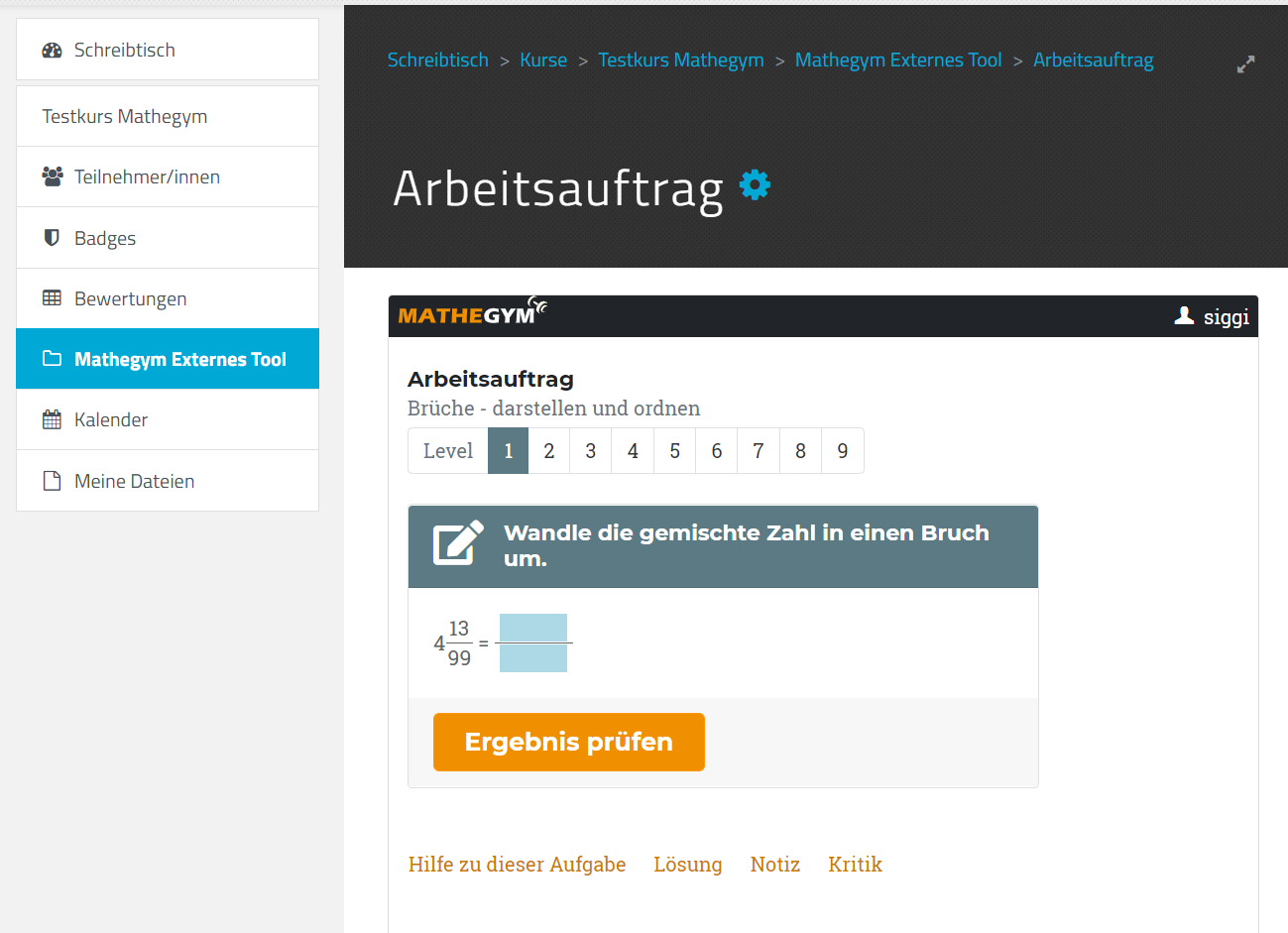
|